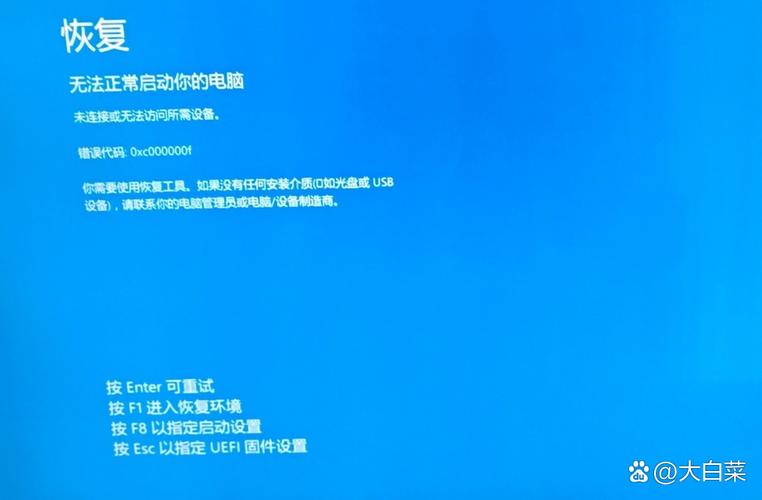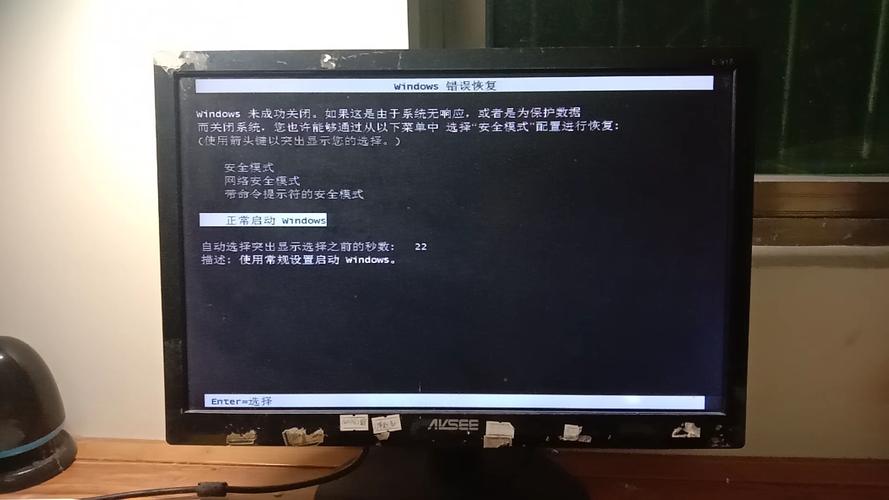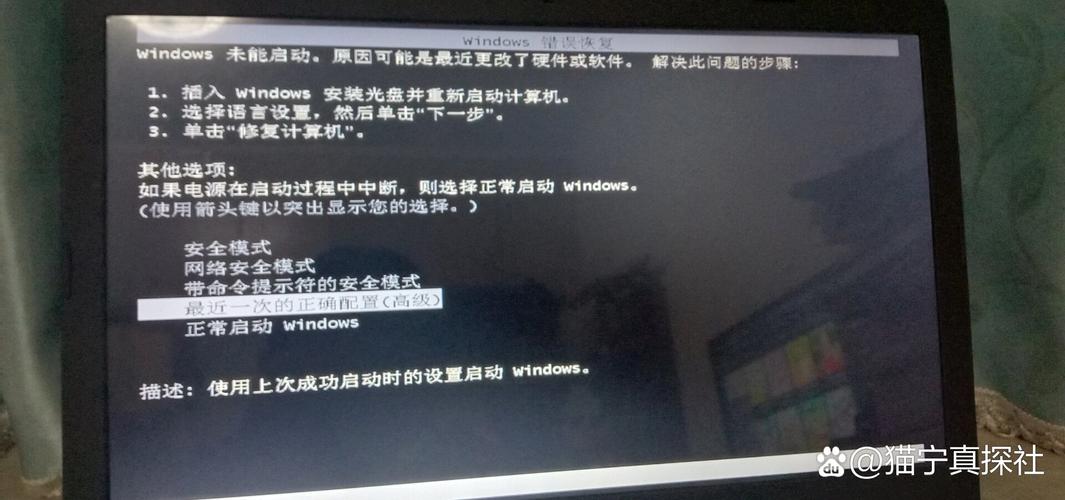电脑遭遇Windows错误恢复?别急,这样解决!
当电脑遭遇Windows错误恢复时,不必惊慌。解决此问题的方法有多种。可以尝试重启电脑并进入安全模式,进行系统扫描和修复。检查最近安装的软件或硬件是否与系统兼容,如有不兼容项则卸载或更换。运行系统文件检查器可以修复损坏的系统文件。若问题仍未解决,可考虑使用系统还原功能或重装Windows系统。遇到Windows错误恢复时,应冷静应对,采取有效措施解决问题。
在数字化时代,电脑已经成为我们日常生活和工作中不可或缺的一部分,当我们在打开电脑时,偶尔会遇到Windows错误恢复的情况,这无疑会让人感到困扰,本文将详细介绍当电脑显示Windows错误恢复时,我们应该如何应对和解决这一问题。
错误恢复现象的识别
我们需要明确什么是Windows错误恢复,当Windows系统在启动过程中检测到严重问题时,会启动错误恢复功能,试图自动修复问题并重新启动电脑,这种情况下电脑屏幕上会显示“Windows错误恢复”的提示信息。
解决步骤
1、重启电脑:首先尝试的是最简单的方法——重启电脑,简单的重启就能解决一些临时性的问题,如果问题仍然存在,那么就需要进一步采取措施了。
2、检查硬件连接:确保所有的硬件设备(如内存条、硬盘等)都已正确连接,硬件连接不良也会导致Windows错误恢复的问题。
3、进入安全模式:尝试以安全模式启动电脑,安全模式只加载最基本的驱动程序和服务,这有助于我们确定是否是某个特定程序或服务导致的问题,如果在安全模式下能够正常启动,那么可能是最近安装的软件或更新导致了问题。
4、运行系统还原:如果问题出现在安装了新的软件或硬件之后,可以尝试运行系统还原,将系统恢复到之前的状态,在“控制面板”中找到“恢复”选项,然后选择“系统还原”进行操作。
5、使用最近一次的正确配置启动:在电脑启动时,连续按F8键(具体按键根据电脑品牌和型号可能有所不同),进入高级启动选项菜单,选择“最近一次的正确配置”启动电脑,这有助于恢复系统到最近一次正常工作的状态。
6、检查病毒和恶意软件:使用杀毒软件对电脑进行全面扫描,确保没有病毒或恶意软件导致的问题,如果有病毒或恶意软件感染了系统文件,那么需要先清除病毒和恶意软件再尝试修复问题。
7、使用Windows安装媒体:如果以上方法都无法解决问题,可以尝试使用Windows安装媒体进行修复,将Windows安装媒体(如光盘或USB)插入电脑并重启电脑,在BIOS设置中更改启动顺序为从安装媒体启动,然后按照提示进行修复操作。
高级解决方案
1、运行chkdsk工具:在命令提示符下运行chkdsk工具来检查和修复硬盘上的问题,这个工具可以帮助我们找到并修复硬盘上的错误,从而解决Windows错误恢复的问题。
2、更新驱动程序:确保所有的驱动程序都是最新的版本,过时的驱动程序可能会导致系统不稳定和错误恢复的问题,可以在设备管理器中更新驱动程序或者使用驱动更新软件来更新驱动程序。
3、检查内存问题:使用内存诊断工具检查内存是否有问题,如果内存出现故障,也可能导致Windows错误恢复的问题,可以在BIOS设置中运行内存诊断工具或者使用第三方内存诊断软件来检查内存问题。
4、重装Windows系统:如果以上方法都无法解决问题,可能需要考虑重装Windows系统,在重装系统之前,请确保备份所有重要的数据和文件以免丢失,重装系统可以解决许多严重的系统问题并恢复系统的稳定性。
预防措施
1、定期备份数据:定期备份重要数据可以避免因系统故障导致的数据丢失问题,将数据保存在外部存储设备或云存储中以确保数据安全。
2、安装杀毒软件:安装可靠的杀毒软件并定期更新病毒库以保护系统免受病毒和恶意软件的攻击。
3、避免随意安装软件:在安装新软件时要谨慎选择来源并仔细阅读用户协议和隐私政策以避免安装不必要的软件或插件导致的问题。
当电脑显示Windows错误恢复时不要惊慌失措按照上述方法逐一排查问题并尝试解决通常可以找到问题的根源并恢复系统的正常运行如果问题仍然无法解决请寻求专业人士的帮助以确保电脑的正常使用和数据的安全。